| 3.16. Smeren | ||
|---|---|---|

|
3. Teken Gereedschappen |  |
Het gereedschap Smeren doet denken aan vingerschilderen. Met GIMP-2.10 werkt het op twee manieren:
Als de optie Flow is ingesteld op 0,00 (standaard), gebruikt het gereedschap Smeren het huidige penseel om kleuren op de actieve laag of een selectie uit te smeren. Het neemt kleur in het voorbijgaan en gebruikt het om het te mengen met de volgende kleuren die het ontmoet.
Als de optie Vloed 100,00 (%) is, werkt het gereedschap Smeren als een penseel met behulp van de voorgrondkleur van de gereedschapskist en mengt u deze met de onderliggende kleur. Bij lagere waarden worden beide zaken in die verhouding gemengd.
U kunt het gereedschap Smeren op verschillende manieren vinden:
vanuit de menubalk voor de afbeelding → → ,
door te klikken op het pictogram:  in de gereedschapskist,
in de gereedschapskist,
door de sneltoets S op het toetsenbord in te drukken.
Met de Shift-toets wordt het gereedschap Smeren in de rechte lijnmodus gezet. Als u Shift vasthoudt terwijl u op de van de muis klikt, smeert hij in een rechte lijn. Opeenvolgende klikken blijven vegen in rechte lijnen aansluitend aan de vorige.
Met Ctrl samen met Shiftkunt u de hoek tussen twee opeenvolgende lijnen beperken tot stappen van 15°.
Gereedschap opties van je actieve gereedschap worden normaliter getoond in een venster onder de gereedschapskist. Als dat venster er niet is kun je hem oproepen via het menu → → dat de opties van het actieve gereedschap laat zien.
Zie de Algemene Eigenschappen voor een beschrijving van de opties die van toepassing zijn op veel of alle tekengereedschappen.
Harde rand: deze optie geeft een scherpe begrenzing van het bewerkte gebied.
Deze optie kan "Smeerlengte" worden genoemd, omdat het de lengte van het smeereffect in een streek instelt.
Het smeren kan de alfa-waarde van sommige pixels verminderen; de dekking wordt niet verminderd als deze optie is ingeschakeld en pixels dus niet worden gewist. Dit is nuttig om een gat tussen twee kleurgebieden op te vullen.
Afbeelding 14.108. Een voorbeeld van "Geen gumeffect" van de programmeur
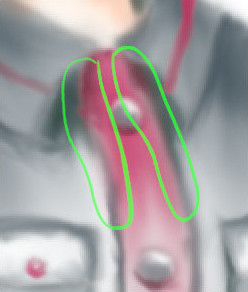
Without "No erasing effect"
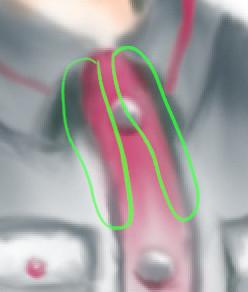
With "No erasing effect"
We zagen al het gedrag van de optie “Vloed” wanneer deze is ingesteld op 0,00 (werkt als het oorspronkelijke gereedschap Smeren) en is ingesteld op meer dan 0,00 (gebruikt minder of meer van de voorgrondkleur voor smeren).
“Geen gumeffect” en “Vloed” zijn nieuwe opties in GIMP-2.10. Hier zijn opmerkingen en voorbeelden van de programmeur van deze opties in gimp-forum.net::
